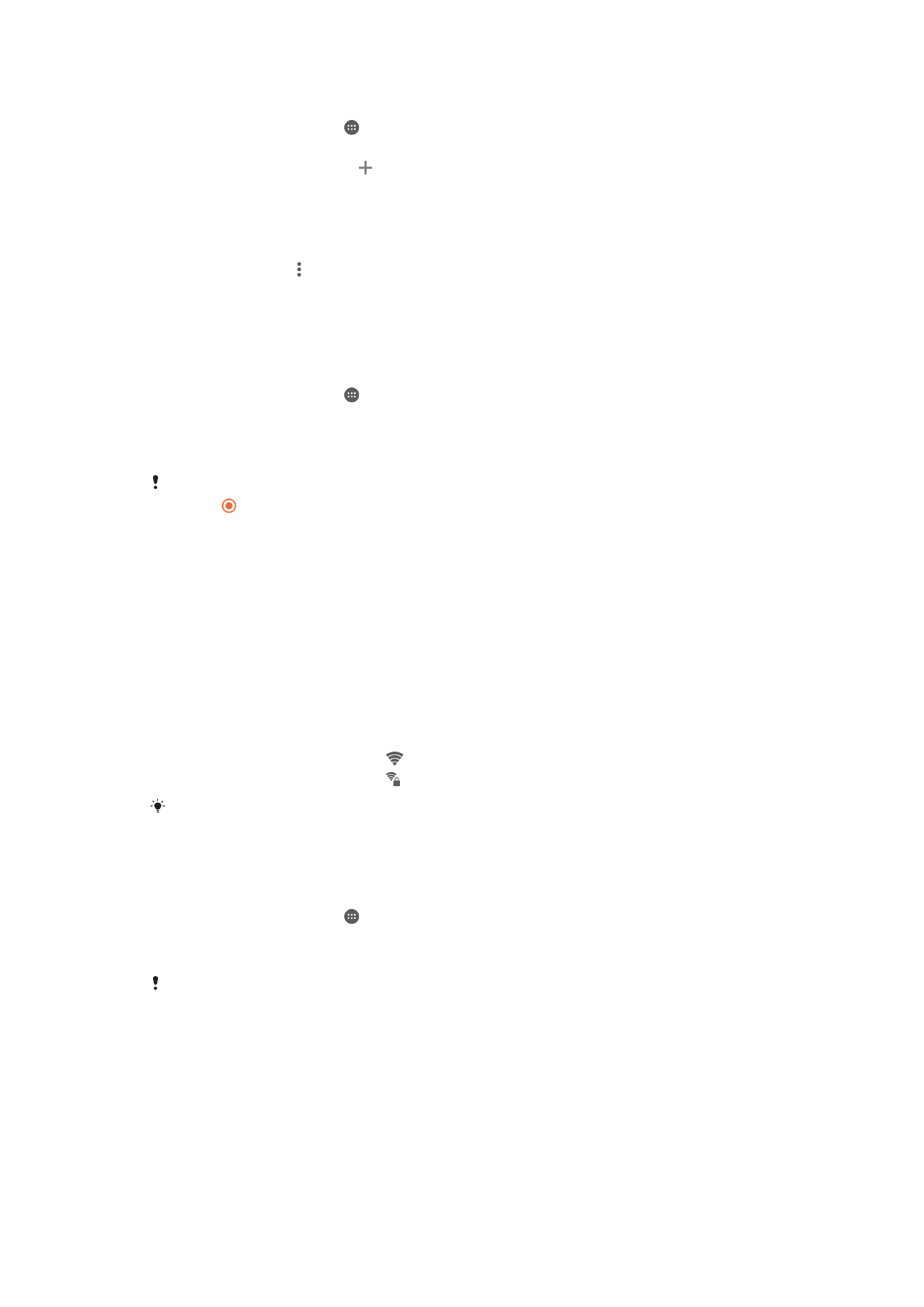
Wi-Fi®
ই্টোররিট সাফদে, অ্যান্লিরকিি ডাউিরিাড, বা ইরমি পাঠারি বা গ্রহণ কররি Wi-Fi® ব্যবহার
করুি৷ একবার আপনি Wi-Fi® ফিটওয়ারকদে সংযু্তি হরয় ফেরি, আপিার যন্ত্র ফিটওয়াকদে িামটি
মরি রাখরব এবং পরবি্তীরি আপনি ফসটির পনরসীমার মরধ্য এরি নিরজ নিরজই সংযু্তি হরয় যারব৷
নকছু Wi-Fi® ফিটওয়ারকদে আপনি অ্যার্সেস কররি পারার আরে ওরয়ব পৃষ্ঠায় আপিারক িে ইি
করার প্ররয়াজি হয়৷ অনধক িরথ্যর জি্য সংন্লিষ্ট Wi-Fi® ফিটওয়াকদে প্রিাসরকর সারথ ফযাোরযাে
করুি৷
উপিভ্য Wi-Fi® ফিটওয়াকদেগুনি ফখািা অথবা সুরনক্ষি অব্থিায় থাকরি পারর:
•
Wi-Fi® ফিটওয়াকদে িামটির পারি ন্রয় ফখািা ফিটওয়াকদেগুনি নচনহ্নি থারক৷
•
Wi-Fi® ফিটওয়াকদে িামটির পারি ন্রয় সুরনক্ষি ফিটওয়াকদেগুনি নচনহ্নি থারক৷
নকছু Wi-Fi® ফিটওয়াকদে, ফিটওয়াকদে উপিভ্য িানিকায় প্র্নিদেি হয় িা কারণ িারা িার্র ফিটওয়াকদে িাম
(SSID) ব্রডকাস্ট করর িা৷ আপিার যন্ ফিটওয়াকদে িামটি জািা থারক, িাহরি আপিার Wi-Fi®
উপিভ্য িানিকায় ফসটি ম্যািুয়ািভারব ফযাে কররি পাররি৷
Wi-Fi® চািু করা
1
আপিার ফহাম স্ক্রীি ফথরক, আিরিা চাপুি৷
2
পসটিংস > Wi-Fi খুঁজুি এবং আিরিা চাপুি৷
3
Wi-Fi® ফাংিিটি চািু কররি অি-অফ সু্যইরচ আিরিা চাপুি।
Wi-Fi® চািু হওয়ার আরে এটি হয়ি আরও করয়ক ফসরকন্ড সময় নিরি পারর৷
32
এটি এই প্রকািিার একটি ই্টোররিট সংস্করণ। © শুধুমাত্র নিজস্ব ব্যবহাররর জি্যই মুদ্রণ করুি।
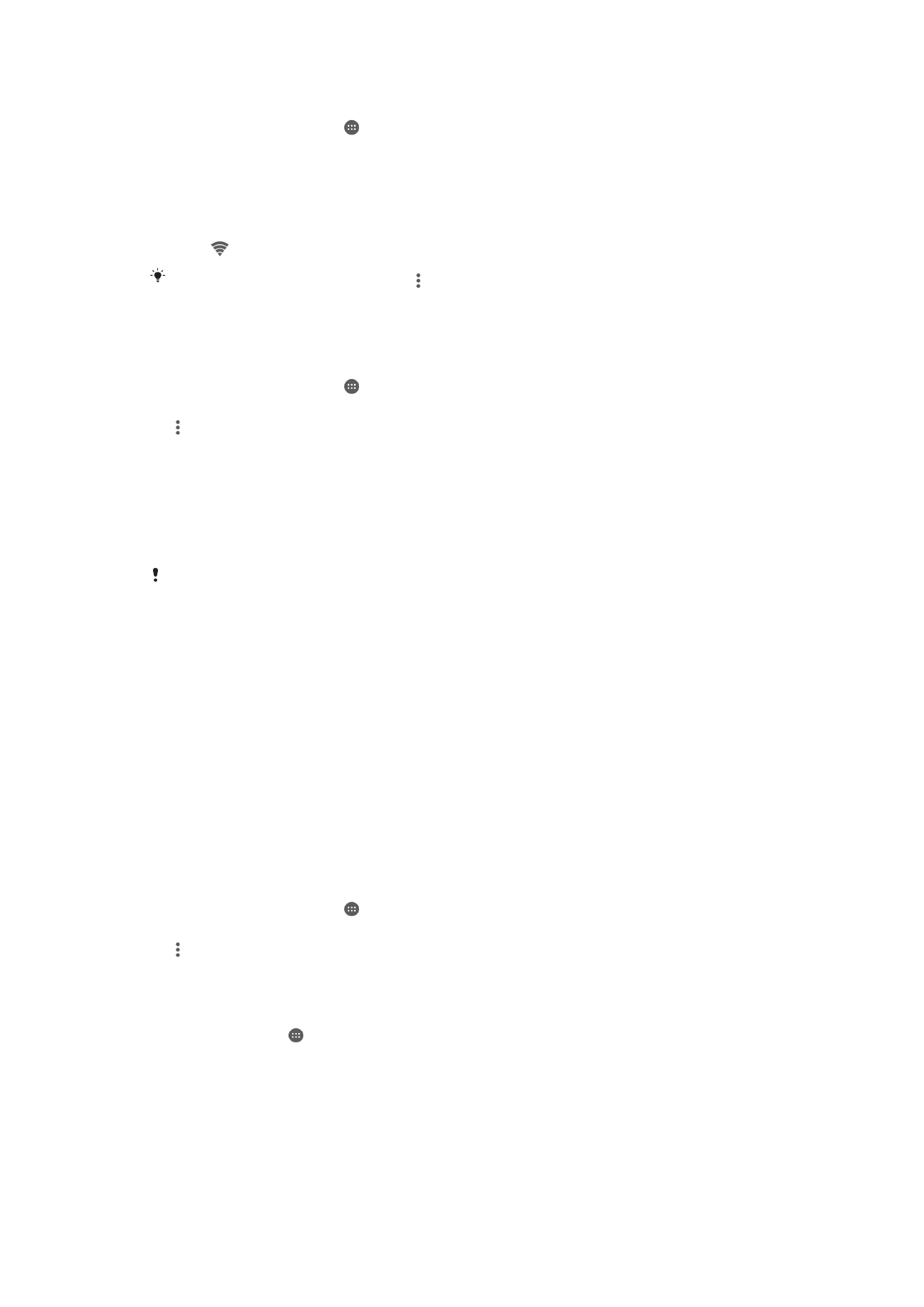
স্বয়ংন্রিয়ভারব ফকাি Wi-Fi® ফিটওয়ারকদের সারথ সংরযাে করা
1
আপিার ফহাম স্ক্রীি ফথরক, আিরিা চাপুি৷
2
পসটিংস > Wi-Fi খুঁজুি এবং আিরিা চাপুি৷
3
Wi-Fi ফাংিি চািু কররি অি-অফ সু্যইরচ আিরিা চাপুি। সকি উপিভ্য Wi-Fi®
ফিটওয়াকদেগুনিরক ফ্খারিা হরয়রছ৷
4
একটি Wi-Fi® ফিটওয়ারকদে সংরযাে ্থিাপি কররি ফসটি আিরিা চাপুি৷ সুরনক্ষি
ফিটওয়াকদেগুনির জি্য প্রাসনঙ্গক পাসওয়াডদে নিখুি৷ আপনি একবার সংযু্তি হরি পনরন্থিনি
বারর প্র্নিদেি হয়৷
িিুি উপিভ্য ফিটওয়ারকদের সন্ধাি কররি, আিরিা চাপুি, িারপরর বরয়্রেে আিরিা চাপুি। আপনি যন্
Wi-Fi ফিটওয়ারকদে সফিভারব সংরযাে িা কররি, িাহরি আপিার যরন্ত্রর প্রাসনঙ্গক সমস্যা সমাধারির টিপস
www.sonymobile.com/support/
-এ ফ্খুি।
নিরজ ফথরক ফকাি Wi-Fi® ফিটওয়াকদে ফযাে কররি
1
আপিার ফহাম স্ক্রীি ফথরক, আিরিা চাপুি৷
2
পসটিংস > Wi-Fi খুঁজুি এবং আিরিা চাপুি৷
3
> পনটওয়াক্ক যু্তি করুনআিরিা চাপুি৷
4
পনটওয়ায়ক্কর নাম (SSID) িথ্য প্রনবষ্ট করুি৷
5
একটি নিরাপমা ধরি নিবদোচি কররি, বসবকউবরটি ফক্ষত্রটি আিরিা চাপুি৷
6
প্ররয়াজি হরি একটি পাসওয়াডদে প্রনবষ্ট করুি৷
7
প্রন্সে এবং IP ফসটিংস এর মি নকছু উ্নিি নবকল্প সম্পা্িা কররি, উন্নি বিকল্পগুবি
ফচকবা্সেটি নচনহ্নি করুি এবং িারপর আকান্ক্ষিিটি সম্পা্িা করুি৷
8
পসি করুন আিরিা চাপুি৷
ফিটওয়াকদে SSID িাম এবং পারসাওয়াডদে প্রা্তি কররি আপিারWi-Fi® ফিটওয়াকদে প্রিাসরকর সরঙ্গ ফযাোরযাে
করুি৷
Wi-Fi® ফসটিংস
আপনি যখি ফকািও Wi-Fi® ফিটওয়ারকদে সংযু্তি থারকি অথবা আপিার কাছাকানছ ফকািও Wi-
Fi® ফিটওয়াকদে থাকরি, এইসব ফিটওয়ারকদের পনরন্থিনি ফ্খা ফযরি পারর৷ আপনি ফফািটিরক
এমিভারব সন্রিয় কররি পাররি যারি ফকািও ফখািা Wi-Fi® ফিটওয়াকদে িিা্তি হরিই এটি
আপিারক জানিরয় ফ্রব৷
আপনি ফকািও Wi-Fi® ফিটওয়ারকদের সারথ সংযু্তি িা থাকরি, ফফািটি ই্টোররিট অ্যার্সেস কররি
ফমাবাইি ফডটা সংরযাে ব্যবহার করর (যন্ আপনি আপিার ফফারি একটি ফমাবাইি ফডটা সংরযাে
ফসট আপ এবং চািু করর থারকি)৷ ফকাি Wi-Fi® নস্লপ পনিনস সংরযাজি করর, কখি Wi-
Fi®ফথরক ফমাবাইি ফডটারি সু্যইচ কররি হরব আপনি িা নিন্দেষ্ট কররি পাররি৷
Wi-Fi® ফিটওয়াকদে নবজ্ঞন্তি সক্ষম কররি
1
ইনিমরধ্য চািু িা থাকরি Wi-Fi® চািু করুি৷
2
আপিার ফহাম স্ক্রীি ফথরক, আিরিা চাপুি৷
3
পসটিংস > Wi-Fi খুঁজুি এবং আিরিা চাপুি৷
4
> অগ্রণীআিরিা চাপুি৷
5
স্লাইডারটিরক পনটওয়াক্ক সংক্রান্ত সূচনা এর ডািন্রক ফটরি আিুি৷
একটি সংযু্তি Wi-Fi® ফিটওয়ারকদের সম্বরন্ধ নবস্তানরি িথ্য ফ্খার জি্য
1
ফহাম স্ক্রীি ফথরক, আিরিা চাপুি৷
2
পসটিংস > Wi-Fi খুঁরজ আিরিা চাপুি৷
3
আপনি এখি ফয Wi-Fi® ফিটওয়ারকদে সংযু্তি আরছি ফসটি আিরিা চাপুি৷ ফিটওয়ারকদের
নবি্ িথ্য প্দোরি প্র্নিদেি হরয়রছ৷
33
এটি এই প্রকািিার একটি ই্টোররিট সংস্করণ। © শুধুমাত্র নিজস্ব ব্যবহাররর জি্যই মুদ্রণ করুি।
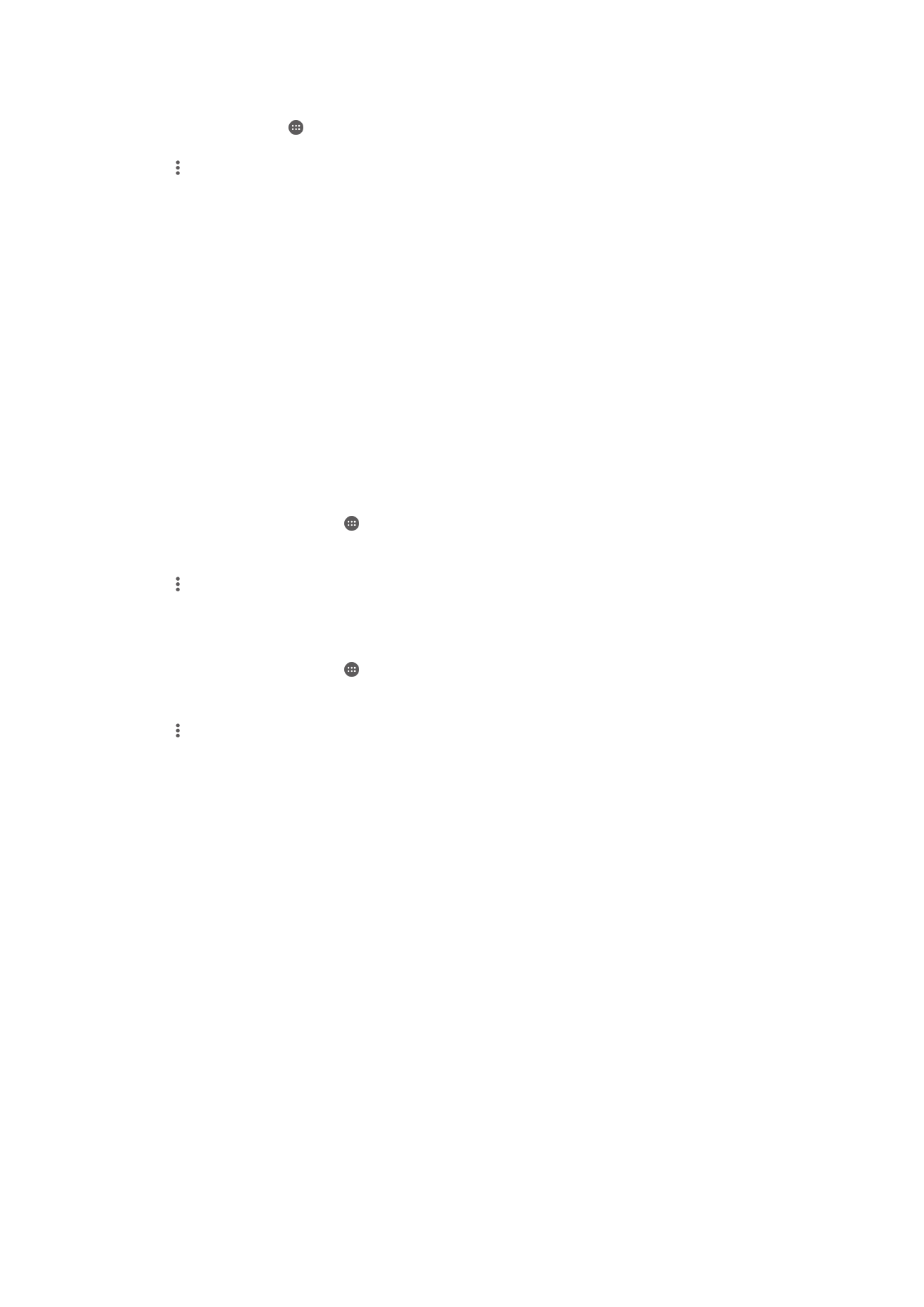
ফকাি Wi-Fi® ঘুমন্ত িীনি ফযাে করা
1
ফহাম স্ক্রীি ফথরক, আিরিা চাপুি৷
2
পসটিংস > Wi-Fi খুঁজুি এবং আিরিা চাপুি৷
3
আিরিা চাপুি, িারপরর উন্নি > বনদ্রার সময় Wi-Fi চািু রাখুন আিরিা চাপুি৷
4
একটি নবকল্প নিবদোচি করুি৷
WPS
WPS(Wi-Fi® রক্ষা ফসট আপ) হি একটি ফবিার ফিটওয়ানকদেং স্ট্যান্ডাডদে যা আপিারক নিরাপ্
ফবিার ফিটওয়াকদে সংরযাে ্থিাপি কররি সাহায্য করর৷ Iআপিার যন্ ওয়্যাররিস নিরাপমা নিরয়
স্বল্প জ্ঞাি থারক, আপিার ফিটওয়াকদেরক নিরাপ্ কররি Wi-Fi ফপ্রারটরক্টড অ্যার্সেস (WPA)
এিন্রিপিারির ফসট আপ করার জি্য WPS আপিার জি্য এটিরক সহজ করর৷ ্ীঘদে পাসওয়াডদে
প্রনবষ্ট করা ছাড়াই আপনি ফকারিা নব্্যমাি ফিটওয়ারকদে িিুি যন্ত্রও যু্তি কররি পাররি৷
WPS সক্ষম কররি ফয ফকারিা একটি পদ্ধনি ব্যবহার করুি:
•
পুি ফবািাম পদ্ধনি – সাধারণি ফকারিা WPS-সমনথদেি যরন্ত্র একটি ফবািাম চাপুি, উ্াহরণস্বরূপ,
একটি রাউটার৷
•
PIN পদ্ধনি – আপিার যন্ত্র অনিয়নমি PIN (ব্যন্তিেি িিা্তিকরণ িম্বর) বিনর করর, যা
আপনি WPS সমনথদেি যরন্ত্র প্রনবষ্ট কররি৷
WPS ফবািাম ব্যবহার করর একটি Wi-Fi® ফিটওয়ারকদের সারথ সংরযাে কররি
1
আপিার ফহাম স্ক্রীি ফথরক, আিরিা চাপুি৷
2
পসটিংস > Wi-Fi খুঁজুি এবং আিরিা চাপুি৷
3
ইনিমরধ্য চািু িা থাকরি Wi-Fi® চািু করুি৷
4
> উন্নি > WPS েুে পিািাম আিরিা চাপুি, িারপরর WPS-সমনথদেি যরন্ত্র WPS
ফবািাম টিপুি।
WPS PIN ব্যবহার করর একটি Wi-Fi® ফিটওয়ারকদের সারথ সংরযাে কররি
1
আপিার ফহাম স্ক্রীি ফথরক, আিরিা চাপুি৷
2
পসটিংস > Wi-Fi খুঁজুি এবং আিরিা চাপুি৷
3
ইনিমরধ্য চািু িা থাকরি Wi-Fi® চািু করুি৷
4
> উন্নি > WPS PIN এব্ট্রি আিরিা চাপুি৷
5
WPS-সমনথদেি যরন্ত্র, আপিার যরন্ত্র উপন্থিি হওয়া PIN প্ররবি করাি৷